CentOS 7系统上部署Apache+PHP+MariaDB+xcache使用rpm,php module
在进行部署之前需要确保当前的CentOS系统可以连接到任意一个repo软件仓库——如果网络通畅,直接使用默认repo仓库(最好使用本地yum仓库,速度快),如果无法连接网络使用本地repo仓库通过修改/etc/yum.repo.d/中的配置文件进行配置。
在配置好后使用以下命令安装Apache+PHP+MariaDB:
|
1
|
~]# yum install httpd php php-mysql mariadb* -y
|
在安装完成之后可以将其设为开机启动:
|
1
2
|
~]# systemctl start mariadb
~]# systemctl start httpd
|
使用下面这条命令可以检查一个服务是否设为开机启动:
|
1
|
~]# systemctl is-enabled SERVICE.service
|
到这里,基本的安装文件已经安装完成,但是从windows中使用浏览器访问此主机IP时还是不能访问,因为被防火墙阻止了,我们可以先将防火墙关闭和selinux,使用以下命令:
|
1
2
|
~]# iptables -F
~]# setenforce 0
|
就可以看到以下画面(172.16.7.100是这台主机的IP):
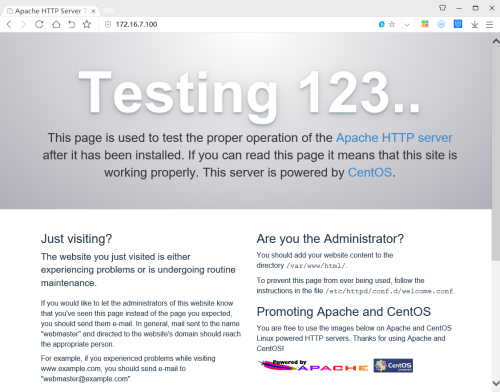
接下来开始配置两个虚拟主机,目的是当使用不同的网址访问此主机的时候能够返回不同的页面。首先添加一个配置文件到/etc/httpd/conf.d/中,文件中写入以下内容:
|
1
|
~]# vim /etc/httpd/conf.d/vhost-myweb
|
|
1
2
3
4
5
6
7
8
9
10
11
12
13
14
15
16
17
18
19
20
21
22
|
<VirtualHost *:80>
ServerName myweb.wordpress.com
DocumentRoot /myweb/wordpress
ErrorLog logs/wordpress-error_log
CustomLog logs/wordpress-access_log combiend
<Directory "/myweb/wordpress">
Options None
AllowOverride None
Require all granted
</Directory>
</VirtualHost>
<VirtualHost *:80>
ServerName myweb.phpmyadmin.com
DocumentRoot /myweb/phpmyadmin
ErrorLog logs/phpmyadmin-error_log
CustomLog logs/phpmyadmin-access_log combiend
<Directory "/myweb/phpmyadmin">
Options None
AllowOverride None
Require all granted
</Directory>
</VirtualHost>
|
然后创建两个虚拟主机对应的家目录,并重新加载服务:
|
1
|
~]# mkdir -pv /myweb/{wordpress,phpmyadmin}
|
|
1
|
~]# systemctl reload httpd
|
|
1
2
|
~]# echo "<h1>wordpress</h1>"> /myweb/wordpress/index.html
~]# echo "<h1>phpmyadmin</h1>"> /myweb/phpmyadmin/index.html
|
通过上面两条输出重定向命令创建测试文件分别到各自对应的目录,创建完成之后回到windows中修改hosts配置文件(此文件在C:\Windows\System32\drivers\etc\目录中的hosts文件,这个文件保存了本地的DNS记录),在其中加入这两条(如果提示不能修改,那么鼠标右键此文件,属性→安全→编辑,在下方权限那里将修改权限的勾打上):
|
1
2
|
172.16.7.100 myweb.wordpress.com
172.16.7.100 myweb.phpmyadmin.com
|
配置保存之后在浏览器通过访问两个网址即可看到不同的网址:
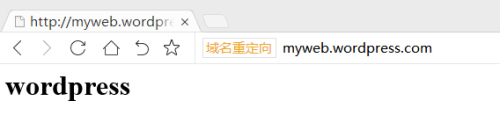
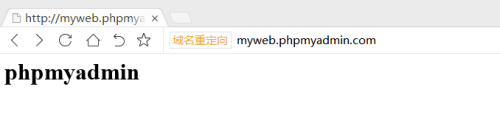
接下来删除这两个测试文件(~]# rm -frv /myweb/*),开始配置wordpress和phpmyadmin,wordpress的配置请参考上一篇博客:http://11142243.blog.51cto.com/11132243/1964468 ,在这里只进行phpmyadmin的配置。
配置好的wordpress:
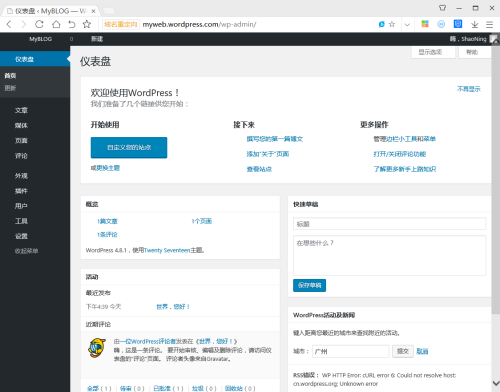
下面开始配置phpmyadmin,下载地址:https://files.phpmyadmin.net/phpMyAdmin/3.5.4/phpMyAdmin-3.5.4-all-languages.tar.gz
(在这里一定要注意版本,我因为没有注意版本,下载了一个高版本的,但是它所依赖的其他软件版本没跟上,调试了快一整天才发现这个问题 = =!)
调试的时候将下边的语句写到要调适的php文件开头,将错误输出打开:
|
1
2
3
4
|
<?php
ini_set('display_errors','on');
error_reporting(E_ALL);
?>
|
当软件下载完成之后(可以通过
|
1
|
wget -c https://files.phpmyadmin.net/phpMyAdmin/3.5.4/phpMyAdmin-3.5.4-all-languages.tar.gz
|
命令下载或者从windows中下载之后导入到linux系统中(使用xshell自带功能或者FileZilla软件))

|
1
2
|
~]# cd /myweb/phpmyadmin/
phpmyadmin]# tar -zxvf ~/phpMyAdmin-3.5.4-all-languages.tar.gz -C ./
|
然后将phpMyAdmin-4.7.4-all-languages/目录中的文件复制到当前目录中:
|
1
|
phpmyadmin]# mv phpMyAdmin-3.5.4-all-languages/* ./
|
这样,phpMyAdmin远程管理软件即配置完成,我们可以通过远程来管理数据库中的内容:
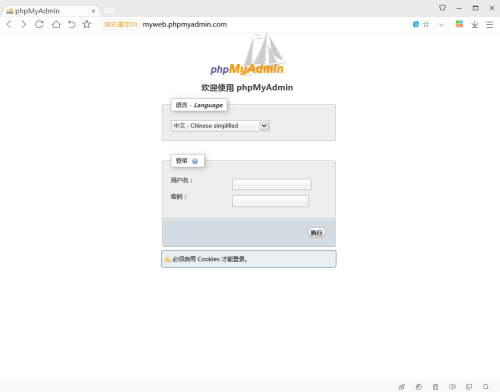
但是因为我们只给wordpress账户赋予了远程登陆的权限,所以在这里只能登陆账号“wordpress”(如果想要登陆root账户,只需要按照在数据库中给wordpress账户分配权限的方法给root用户分配远程登陆的权限即可)
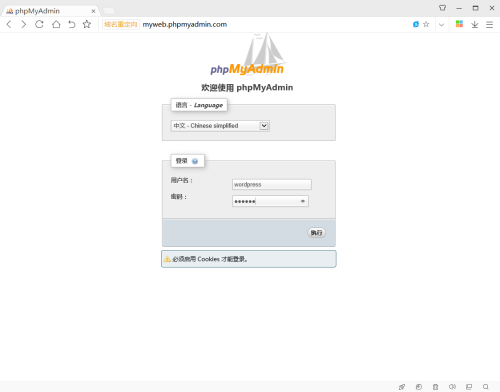
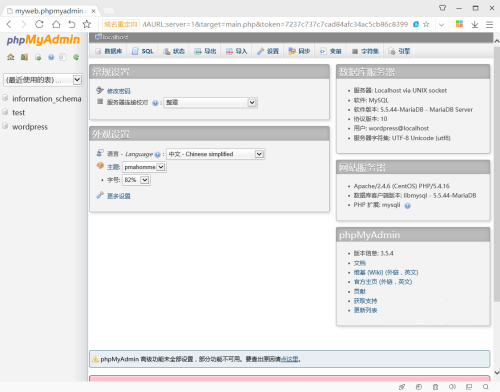
此时网站已经部署好了,我们接下来需要对其进行测试,可以在另外一台能够连接到这台主机的主机中使用以下命令(同样需要修改hosts文件——/etc/hosts):
|
1
2
|
echo '172.16.7.100 myweb.phpmyadmin.com myweb.wordpress.com' >> /etc/hosts
~]# ab -c 100 -n 1000 myweb.phpmyadmin.com/index.php
|
此时,我正好有一台IP为172.16.6.11的主机,ab压力测试结果如下:
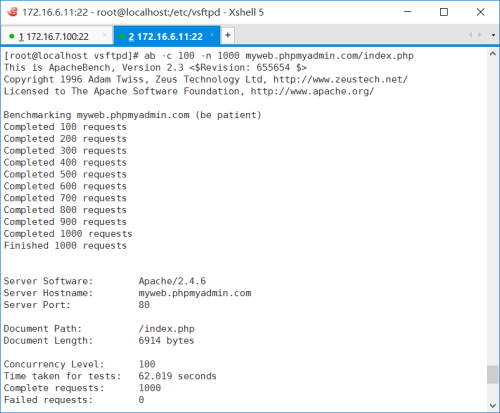
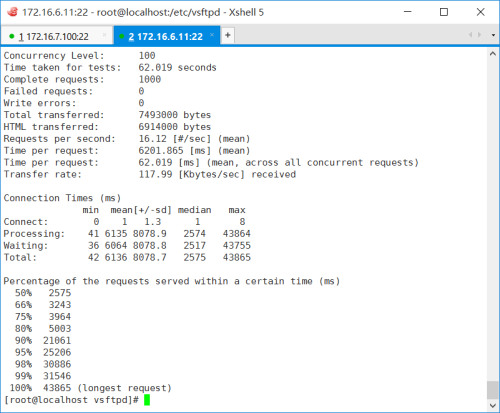
为了进一步提升访问速度,我们可以安装php的xcache模块:
|
1
|
]# yum install php-xcache
|

安装之后使用以下命令就可以看到如下图所示的效果(没有安装的使用这个命令效果如上图)
|
1
|
~]# php -v
|
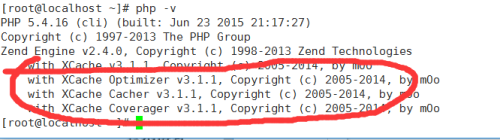
安装成功之后再进行测试,发现速度提升了将近一倍
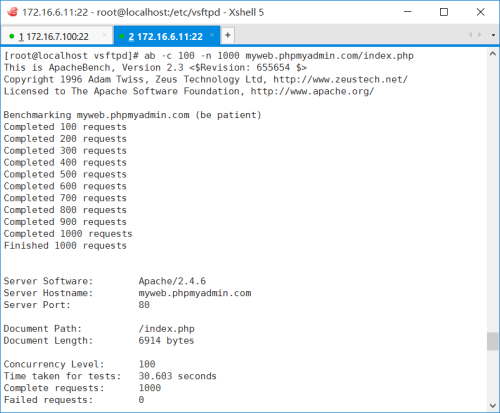
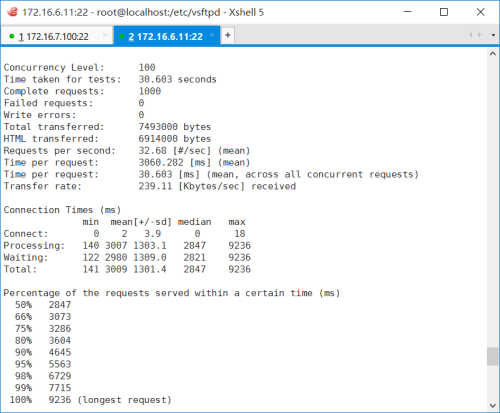
本文转自正经的青年51CTO博客,原文链接:http://blog.51cto.com/11142243/1966271 ,如需转载请自行联系原作者
CentOS 7系统上部署Apache+PHP+MariaDB+xcache使用rpm,php module相关推荐
- python apache mysql_在Linux系统上部署Apache+Python+Django+MySQL环境
Linux+apache+mysql+python+mod_python+Django 说明:系统rhel 5.3,默认安装httpd.mysql,没有安装的,请下载安装RPM包,删除/etc/htt ...
- CentOS Linux release 7.8.2003 系统上部署KVM系统
CentOS Linux release 7.8.2003 系统上部署KVM系统 1.升级内核操作 yum update -y kernel kernel-firmware reboot 2. 安装必 ...
- Ceph分布式存储实战:从0搭建一个存储集群,并把块设备镜像映射到CentOS 7系统上的步骤
本文配套视频和笔记: Ceph分布式存储实战(Ceph快速上手) B站视频在线观看链接:[千锋教育]Ceph分布式存储技术教程(进阶到实战) 百度网盘链接:2020全新_Ceph分布式存储技术-进阶到 ...
- 【Linux】在Linux /Centos和Ubuntu上部署私人云盘seafile
在Linux /Centos和Ubuntu上部署私人云盘seafile 目录 一.在Centos上部署 1.安装依赖环境 2.启动mariadb服务,并设置开机自启 3.修改MySQL密码 4.安装S ...
- Linux系统上部署dotnet core
Linux系统上部署dotnet core 主要步骤如下: 安装linux Linux下安装dotnet core环境 Linux下部署dotnet core系统 主要步骤如下: 因我公司需要,做一个 ...
- centos linux 系统上 log4j打印的时间与CST时间差8小时的解决方法
centos linux 系统上 log4j打印的时间与CST时间差8小时的解决方法 参考文章: (1)centos linux 系统上 log4j打印的时间与CST时间差8小时的解决方法 (2)ht ...
- 64位系统上安装apache
查看系统是多少位: # getconf LONG_BIT 显示: # 64 如果在64位系统上安装apache 正常情况下会报一下错误 /usr/lib/libexpat.so: could no ...
- 在 KubeSphere 上部署 Apache Pulsar
作者介绍:徐文涛,StreamNative Content Strategist,热爱云原生与开源技术,活跃于本地化/文档/技术博客贡献,持有 K8s CKA/CKAD/CKS 认证. Apache ...
- Android系统上部署usb打印机
Android系统上部署usb打印机 一.综述 android系统现多用于手持设备,为手机等设备应用提供了很好的系统级支持.但对于PC机常用的打印功能,android到目前并不支持,也没有打印机厂家专 ...
最新文章
- mysql 8.3_8.3 - mysql 表操作
- VC中获取窗口句柄的各种方法
- poj1789(prim)
- nw.js启动时白屏
- 【数据库系统】数据库体系结构
- Myeclipse启动Tomcat服务器Address already in use: JVM_Bind
- 看完这一篇,运维误删后再也不用跑路了
- paip.python错误解决9
- Visio 画流程图 入门
- python 数据结构包括三方面_Python数据结构:数据框
- 高德地图地址解析经纬度以及经纬度解析地址
- JS实现网页打印功能
- KVM 多电脑切换器(KVM Switch)
- 读书笔记-可靠性工程师前言
- 一步步带你观察vector.push_back()具体拷贝机制,超级详细哦
- python提取图片文字视频教学_Python学习第七天之爬虫的学习与使用(爬取文字、图片、 视频)...
- PMBOK2004版44个过程的工具和技术的总结
- 虚拟华尔街的最新资讯 虚拟经济体的最新经济体
- 程序员是怎样的一群人
- GIF/PNG/JPG和WEBP/base64/apng图片优点和缺点整理
